win10按日期搜索文件 Win10如何按日期范围搜索文件
更新时间:2024-08-03 16:03:22作者:jiang
在日常工作和生活中,我们经常需要查找特定日期范围内的文件,以便更快捷地管理和整理我们的电脑文档,在Windows 10操作系统中,按日期搜索文件是一项常见的需求,但是很多用户可能不清楚如何进行操作。接下来我们将介绍Win10如何按日期范围搜索文件的方法,帮助大家提高工作效率和整理文件的便利性。
步骤如下:
1.在Windows10系统打开此电脑图标,点击窗口右上角的“搜索”按钮。
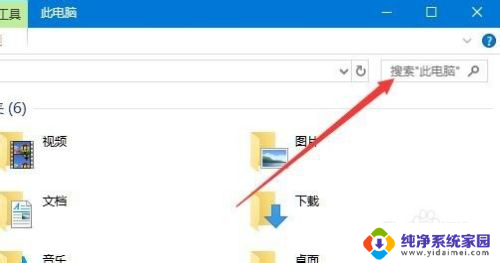
2.这时就可以打开文件管理器的“搜索工具”,点击工具栏上的“搜索”按钮。
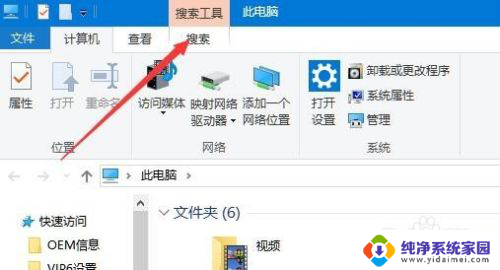
3.接下来在打开的搜索工具栏上,点击“修改日期”下拉按钮。
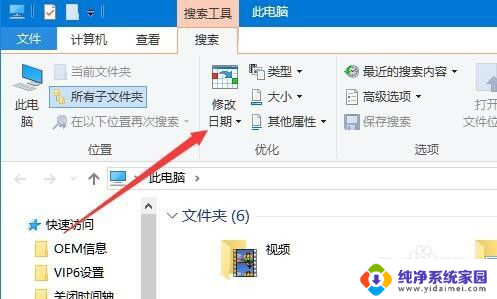
4.拉下来就会弹出选择日期范围的菜单,选择一个大体的日期。如本周,或是上周
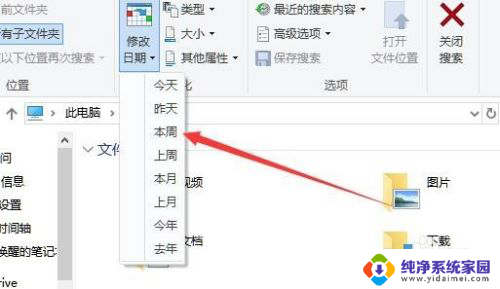
5.接下来会在右侧的窗口中弹出具体的选择日期窗口。
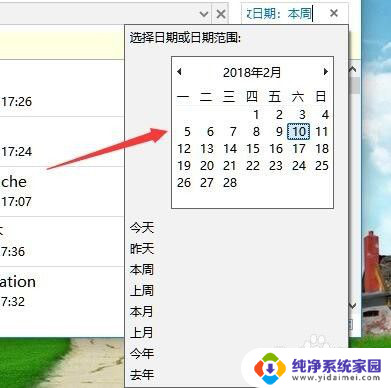
6.选择一个日期后,就可以马上显示出该日期内生成的文件或文件夹了。
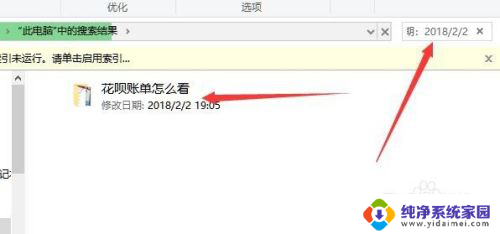
以上是win10按日期搜索文件的全部内容,如果有不懂的用户,可以按照小编的方法进行操作,希望能够帮助到大家。
win10按日期搜索文件 Win10如何按日期范围搜索文件相关教程
- win搜索某一天的文件10 Win10如何按日期范围搜索文件
- win10如何查找某个日期的文件 Win10 文件搜索如何按照文件时间搜索
- win10搜索文件大小 Win10系统按文件大小搜索的技巧
- 电脑如何删除搜索记录 win10搜索框如何清除文件搜索记录
- win10文件时间排序 win10文件按日期时间排序方法
- 电脑桌面搜索文件怎么搜索 win10如何在文件夹中查找文件
- win10如何清除文件搜索记录 win10文件搜索历史怎么清除
- win搜索功能失效 win10搜索功能不能搜索文件的解决方法
- win10 磁盘文件搜索 Windows10文件搜索方法
- 电脑里搜索文件怎么搜 Win10怎么在文件夹中查找文件
- 怎么查询电脑的dns地址 Win10如何查看本机的DNS地址
- 电脑怎么更改文件存储位置 win10默认文件存储位置如何更改
- win10恢复保留个人文件是什么文件 Win10重置此电脑会删除其他盘的数据吗
- win10怎么设置两个用户 Win10 如何添加多个本地账户
- 显示器尺寸在哪里看 win10显示器尺寸查看方法
- 打开卸载的软件 如何打开win10程序和功能窗口